
У вас есть новая пара Samsung Galaxy Buds Live, но вы разочарованы тем, что не видите их названия в списке устройств Bluetooth на вашем ПК с Windows? Или наушники не отображаются после установки обновления на Windows 10 или Windows 11 ПК? Если вы столкнулись с аналогичной проблемой с наушниками Galaxy Buds Live, не паникуйте. Вы не одиноки здесь. У многих пользователей также возникает аналогичная проблема с Galaxy Buds Live, когда они не видят его название на своем ПК с Windows 10 или 11.
Galaxy Buds Live — это доработанные наушники от южнокорейского бренда. Наушники имеют привлекательный дизайн и обеспечивают превосходный звук. Наряду с премиальным звуком предлагаются премиальные функции, такие как ANC и интеллектуальный помощник. Все это звучит потрясающе, но в то же время разочаровывает, если вы не можете использовать наушники на ПК с Windows.
Как подключить Galaxy Buds Live к ноутбуку или настольному ПК — Windows 10

Пользователь в сообществе Samsung написал “ Я использую свои Galaxy Buds вживую со своим ПК, но поскольку Windows 10 установила последнее обновление, наушники теперь исчезли из списка устройств Bluetooth, и Windows больше не может обнаружить мои Galaxy Buds жить. Это произошло как на моем ноутбуке, так и на моем настольном ПК после того, как Windows установила последние обновления.
Далее он добавил, что наушники нормально работают с мобильными телефонами, но проблема возникает при их использовании на ПК с Windows. К счастью, есть решения, которые помогут исправить проблему, из-за которой Samsung Galaxy Buds Live не отображается на вашем телефоне. Windows 10 или 11 комп.
Вот что делать, если Samsung Galaxy Buds Live не отображается в Windows 10/11
Исправление 1: перезагрузите компьютер
Если за проблемой стоит временная ошибка или фоновый процесс, ее может исправить быстрая перезагрузка компьютера. Перезагрузка обновляет системные процессы и подключенные устройства. Часто устраняет мелкие проблемы. Перед перезагрузкой ПК обязательно закройте все работающие приложения. Также отключите другие подключенные устройства.
Чтобы перезагрузить компьютер, нажмите кнопку Windows на клавиатуре или щелкните значок Windows на панели задач, щелкните значок кнопки питания и выберите «Перезагрузить». Дождитесь полной перезагрузки ПК. Теперь попробуйте подключить Galaxy Buds Live.
Исправление 2: снова подключите Galaxy Buds к жизни
Это решение сработало для многих людей. Надеюсь, это сработает и для вас.
Следуй этим шагам:
1. Открой Настройки приложение на вашем компьютере и выберите Bluetooth и устройства .

2. Включите Bluetooth.
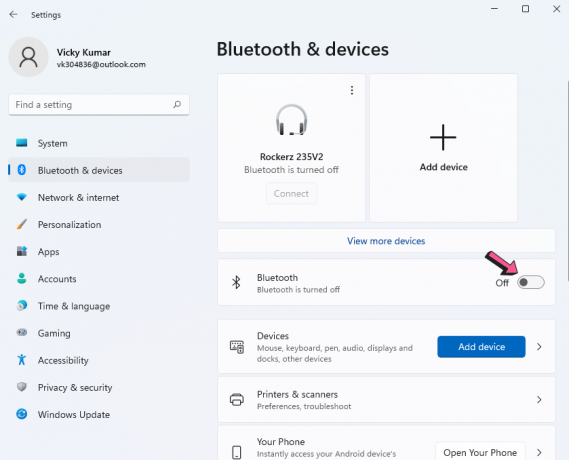
3. Нажми на Значок плюса (+) чтобы добавить новое устройство Bluetooth.

4. Выбирать Bluetooth .

5. Поместите наушники в зарядный кейс.
6. Закройте крышку и подождите 5 секунд.
7. Откройте крышку и подключите наушники к компьютеру.
Если наушники сопряжены с другим устройством, попробуйте выполнить следующие действия:
- Откройте крышку и выньте оба наушника.
- Удерживайте сенсорную панель на обоих наушниках в течение нескольких секунд, пока они не перейдут в режим сопряжения.
- На ПК включите Bluetooth и подключитесь к Galaxy Buds Live.
Исправление 3: обновите свой компьютер
Microsoft продолжает отправлять обновления программного обеспечения на свои компьютеры с Windows 10 и Windows 11, которые включают исправления ранее известных проблем, новые функции и другие улучшения. Если проблема с подключением Galaxy Buds Live к ПК вызвана ошибкой Windows, ее исправление уже готово. Следовательно, вы должны установить доступные обновления на свой ПК с Windows.
Вот как вы можете установить новые обновления на свой компьютер:
- Открой Настройки приложение на ПК с Windows 10/11.
- Выбирать Центр обновления Windows .
- Загрузите все доступные обновления и установите их.
- Перезагрузите компьютер.
После установки обновлений проверьте, видны ли наушники Galaxy в списке устройств Bluetooth, и подключите их к компьютеру.
Исправление 4: установите устройство воспроизведения
Звук не будет проходить через наушники, если вы не настроили Samsung Galaxy Buds Live в качестве устройства воспроизведения. Чтобы настроить наушники Galaxy в качестве устройства воспроизведения, перейдите в приложение «Настройки», выберите «Звук» и выберите наушники Galaxy для вывода звука.
Кроме того, вы можете нажать значок громкости в правом нижнем углу, щелкнуть значок вперед (>) и выбрать Galaxy Buds Live в качестве устройства вывода. Убедитесь, что громкость не установлена на ноль или отключен звук.
Исправление 5: обновите или переустановите драйвер Bluetooth
Если на вашем ПК с Windows 10 или Windows 11 установлена более старая версия установленного драйвера Bluetooth, в будущем вы можете столкнуться с новыми проблемами. Всегда рекомендуется обновлять все драйверы.
Вот как обновить драйвер Bluetooth на вашем ПК:
1. Нажми на Поиск значок, тип Диспетчер устройств , и нажмите кнопку ввода.

2. Расширять Bluetooth опции.

3. Щелкните правой кнопкой мыши драйвер Bluetooth.
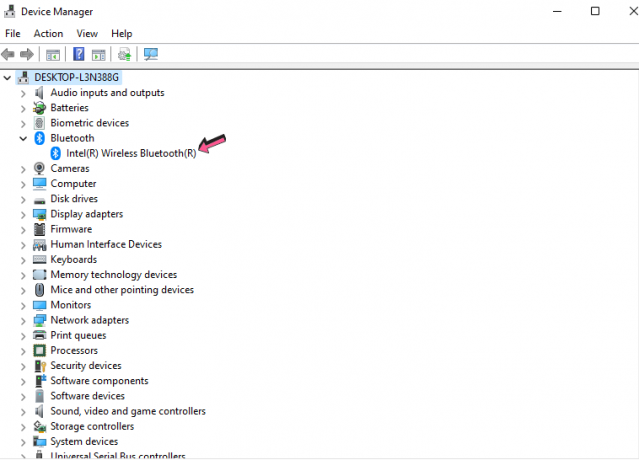
4. Выбирать Обновить драйвер .

5. Нажать на Автоматический поиск драйверов .

Windows автоматически выполнит поиск новой версии установленных драйверов Bluetooth. Если он найден, ваш компьютер установит последнюю версию драйвера Bluetooth. После установки нового драйвера проверьте, устранена ли проблема. Если ваш ответ «да», наслаждайтесь звуком премиум-класса с наушниками Galaxy. В противном случае продолжайте чтение для следующего шага.
Если есть проблема с драйвером Bluetooth, его удаление может помочь. Не волнуйтесь, Windows автоматически переустановит драйвер.
Чтобы удалить драйвер, выполните следующие действия:
1. Открытым Диспетчер устройств .

2. Расширять Bluetooth опции.

3. Щелкните правой кнопкой мыши драйвер Bluetooth.
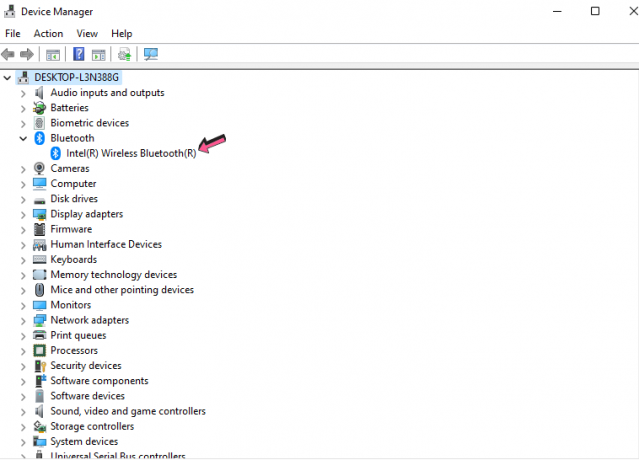
4. Выбирать Удалить устройство .

5. Нажмите Удалить для подтверждения удаления.
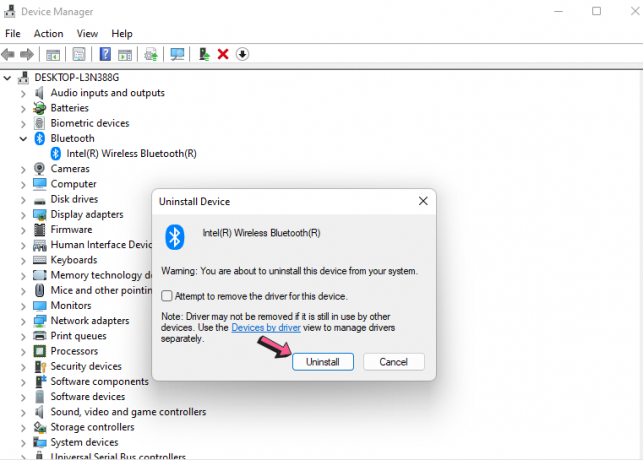
6. Перезагрузите компьютер.
Исправление 6: Запустите средство устранения неполадок Windows
В Windows есть встроенное средство устранения неполадок, которого достаточно для решения основных проблем. Он автоматически проверяет наличие проблем или конфликтов и устраняет их.
Вот как вы можете использовать средство устранения неполадок Windows для устранения проблем, связанных с Bluetooth:
1. Открой Настройки приложение.

2. Прокрутите вниз и выберите Устранение неполадок .

3. Нажмите Другие средства устранения неполадок .
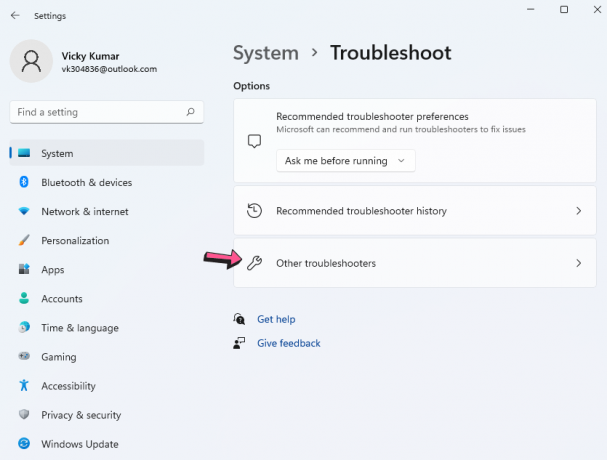
4. Нажать на Бежать сразу после Bluetooth вариант.

Windows будет искать проблемы. Если он их найдет, он автоматически применит лучшее исправление.
В этом сообщении в блоге я упомянул действия, которые вы должны предпринять, если устройство Bluetooth не отображается на вашем ПК с Windows 10 или Windows 11. Я надеюсь, что это руководство помогло вам в устранении проблем. Поделитесь своими мыслями или предложениями (если есть) в комментариях ниже.
Источник: concentraweb.com
Как подключить Samsung Galaxy Buds Live к ноутбуку, iPhone и Mac
Благодаря своей необычной форме Samsung Galaxy Buds Live создали настоящий ажиотаж еще до своего выпуска. Под блестящим внешним видом и формой в форме фасоли Galaxy Buds Live работает так же, как и любые другие настоящие беспроводные наушники. Это означает, что вы можете подключить наушники Galaxy Live к ноутбуку, iPhone или даже к некоторым умным часам.

Итак, если вы искали способы сопряжения Galaxy Buds Live с другими устройствами, кроме вашего Android-смартфона, мы собрали несколько способов в этом посте.
Итак, без лишних слов, приступим. Но перед этим
- У вас есть Galaxy Watch 3? Подчеркните свой внешний вид этими крутыми металлическими ремешками
- Украсьте внешний вид своих наушников Buds Live с помощью этих крутых защитных чехлов.
Как подключить Galaxy Live Buds Plus к ПК с Windows или настольному компьютеру
Как бы легко это ни звучало, это может стать немного сложно. Ведь тайминг и правильное нажатие кнопок помогут вам. Вот шаги.
Шаг 1: Если вы соединили наушники со своим смартфоном, важно дать им отдых, чтобы ваш компьютер мог их найти. Для этого наденьте Galaxy Buds Live, нажмите и удерживайте сенсорную область каждого наушника, пока не услышите серию звуков радара.
Шаг 2: На ноутбуке или настольном компьютере с Windows 10 откройте «Настройки» (клавиша Windows + I) и нажмите «Устройство» > «Bluetooth и другие устройства».
Затем нажмите Добавить Bluetooth или другие устройства > Bluetooth, чтобы начать сканирование.

Шаг 3: Если ваши новые наушники находятся на расстоянии сопряжения, они появятся в меню. Выберите его. После этого наушники Galaxy Buds Live должны быть подключены к вашему ПК.

Теперь все, что вам нужно сделать, это открыть YT Music или Spotify и послушать свои любимые песни или открыть Netflix, чтобы транслировать любимую юридическую драму.
Самое приятное то, что это одноразовая настройка, и ваш компьютер будет помнить устройство, пока вы не отключите его. Если ваша Bluetooth-карта поддерживает Swift Pair от Microsoft, вам нужно будет щелкнуть всплывающее окно, когда вы откроете корпус наушника в следующий раз.

Однако при его отсутствии вам все равно придется нажимать кнопку «Пара» вручную, что может быть довольно неудобно.
Чтобы разорвать пару, перейдите в то же меню Bluetooth, и вы увидите устройство в разделе «Аудио». Нажмите «Отключить и удалить».
Как подключить Galaxy Buds Live к iPhone


Кроме того, вы можете подключить наушники обычным способом через Центр уведомлений. После этого откройте это приложение и нажмите на карточку Galaxy Buds Live, чтобы завершить процесс. Разве это не намного проще и быстрее?
Если вы решите не устанавливать приложение, Buds Live будут вести себя так же, как и другие по-настоящему беспроводные наушники. Это означает, что вы потеряете важные функции, такие как ANC и сенсорное управление, среди прочих. Установив приложение, вы можете увидеть время автономной работы и такие функции, как «Найти наушники».
Как подключить Galaxy Buds Plus к Mac
Опять же, подключить Galaxy Buds Live к Mac так же просто, как подключить его к ПК с Windows.
Шаг 1: Прежде чем начать, вам нужно будет разорвать пару и сбросить настройки наушников Buds Live. Итак, нажмите и удерживайте каждую почку в течение нескольких секунд, пока не услышите серию звуковых сигналов.
Шаг 2: Затем откройте Центр поддержки на вашем Mac и выберите Bluetooth в меню. Опять же, вам придется держать наушники рядом с вашим Mac.

Там вы увидите все ранее сопряженные устройства. Нажмите «Настройки Bluetooth», а затем выберите Galaxy Live из списка устройств. Вот и все.


Как подключить Galaxy Buds Plus к Galaxy Watch 3
Если у вас есть умные часы Samsung, такие как Galaxy Watch 3 или даже более старая версия Galaxy Active 2, их сопряжение с Buds Live, возможно, является одним из самых простых и быстрых способов.
Используя это, вы сможете воспроизводить свои любимые треки на своих часах. Поскольку оба часа имеют встроенную память, вы можете либо перенести песни непосредственно в умные часы, либо воспроизвести один из загруженных плейлистов из Spotify Premium.
Вполне естественно, что это дает вам возможность оставить свой смартфон, когда вы выходите на утренние пробежки и пробежки, хотя рекомендуется не включать ANC.
Шаг 1: Как и в предыдущих шагах, вы должны перевести Galaxy Buds Plus в состояние сопряжения. После этого откройте меню «Настройки» на часах и найдите «Соединение» > «Bluetooth». Найдя его, выберите Bluetooth audio.


Затем нажмите «Сканировать», и, прежде чем вы это узнаете, появятся наушники. Нажмите на карту, чтобы увидеть больше вариантов. Во-первых, вы можете не использовать наушники для звонков, как показано на снимке экрана ниже.


Шаг 2: теперь перейдите к виджету «Музыка» и переключите крошечный значок смартфона на опцию «Часы». Теперь все, что вам нужно сделать, это нажать кнопку «Воспроизвести», чтобы прослушать свой плейлист во всей красе.
Оставайся на связи
Это были все способы подключения Samsung Galaxy Buds Live к ноутбуку, iPhone и Mac. На ноутбуках Mac и Windows вы теряете несколько функций, но это не должно мешать вам попробовать эти бутоны на своем ноутбуке.
Итак, что вам больше всего нравится в этих беспроводных Bluetooth-наушниках?
Следующий: Хотите, чтобы ваши наушники Samsung Galaxy Buds Live всегда были в отличном состоянии? Взгляните на статью ниже, чтобы открыть для себя несколько крутых прозрачных кейсов.
Источник: techno-assist.ru
Как подключить Samsung Galaxy live к ПК в 2023

Как перевести мои Samsung buds live в режим сопряжения
Как подключить samsung buds live к ПК Поместите чехол рядом с телефоном Galaxy и откройте его. Samsung. Сопряжение Buds будет выполнено одним касанием. Удерживайте нажатой кнопку «Bluetooth». Нажмите для сопряжения нового устройства Bluetooth. Нажмите «»Настройки Bluetooth и других устройств. «» Выберите «»Добавить Bluetooth или другое устройство. «» Во всплывающем окне выберите «»Bluetooth»».
Перейдите к пункту «»Bluetooth. «».
Почему мои наушники Bluetooth не подключаются к компьютеру
Как перевести наушники Samsung Buds в режим сопряжения на компьютере «Проверьте устройство Bluetooth Убедитесь, что ваше устройство Bluetooth включено, заряжено или имеет свежие батареи и находится в радиусе действия вашего компьютера. Затем попробуйте следующее: Выключите устройство Bluetooth, подождите несколько секунд, затем снова включите его. Убедитесь, что ваше устройство Bluetooth находится в радиусе действия. «.
Работают ли Galaxy Buds с Windows 10
Как подключить Samsung Galaxy live к ПК Выберите + Добавить устройство (или Добавить Bluetooth или другое устройство в Windows 10). Выберите Bluetooth. Выберите ваши Samsung Galaxy Buds для сопряжения с ноутбуком.
Почему мои Galaxy Buds не подключаются
Как подключить Samsung Galaxy live к ПК «Выполнение перезагрузки наушников, сброс настроек Bluetooth-соединения или обновление приложения Galaxy Wearable обычно устраняет проблему. «.
Есть ли приложение для Galaxy buds live
Почему мои Samsung buds не подключаются к компьютеру «Получите приложение Galaxy Wearable на свой телефон не только для сопряжения и управления Galaxy Buds Galaxy Buds+ Galaxy Buds Live или Galaxy Buds Pro, но и для проверки обновлений программного обеспечения для ваших наушников. Таким образом, вы можете быть уверены, что они остаются актуальными, и вы всегда сможете беспрепятственно слушать любимую музыку.
Как узнать, находятся ли мои Galaxy Buds в режиме сопряжения
Как перевести мои Samsung Buds в режим сопряжения на компьютере «Все, что вам нужно сделать, это включить Bluetooth и открыть чехол. Ваше устройство автоматически обнаружит их, и всплывающее сообщение позволит вам сразу же подключить наушники. В противном случае вы можете зайти в настройки Bluetooth и найти наушники в списке, после чего процесс сопряжения начнется автоматически.
Как перевести Samsung Buds в режим сопряжения на компьютере
Как подключить samsung buds live к компьютеру «Сопряжение наушников с iPhone ПК или другим устройством Bluetooth Поместите наушники в зарядный чехол, а затем закройте крышку. Наушники автоматически перейдут в режим сопряжения Bluetooth. . «.
Как заставить компьютер распознать наушники Bluetooth
Как перевести наушники Samsung Buds в режим сопряжения на компьютере «Для сопряжения динамика гарнитуры Bluetooth или другого аудиоустройства На компьютере выберите Пуск > Настройки > Устройства > Bluetooth и другие устройства > Добавить Bluetooth или другое устройство > Bluetooth. Выберите устройство и следуйте дополнительным инструкциям, если они появятся, затем выберите Готово. «.
Почему мои Samsung buds не подключаются к компьютеру
Как подключить samsung buds live к ПК «Пожалуйста, проверьте следующие методы. Выберите кнопку Пуск, затем Настройки > Устройства > Bluetooth и другие устройства Убедитесь, что Bluetooth включен. Если Bluetooth включен, выключите и снова включите его, возможно, это поможет решить некоторые проблемы, о которых вы не знаете.
Все права защищены. Несанкционированное копирование, полностью или частично, строго запрещено.
Источник: yanline.ru